コントロールパネルの①[editor]→②[新規作成]→③[フリーページ]を順にクリックします。
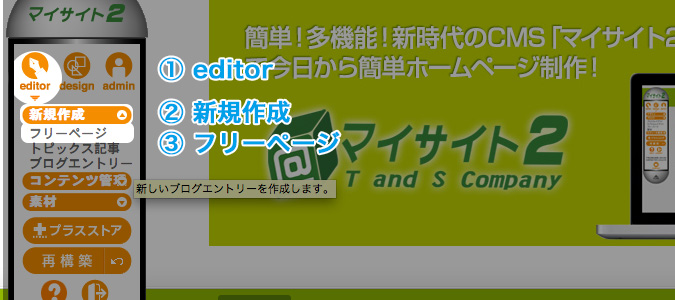
画面中央に”フリーページダイアログ”が表示されるので、下記の各設定をします。
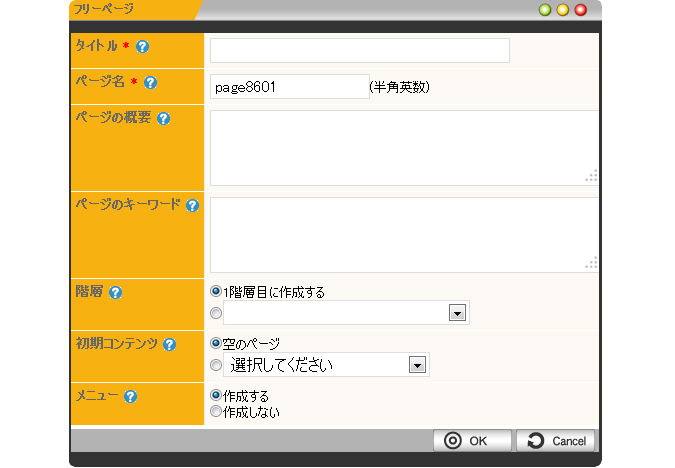
| タイトル | ページのタイトルを入力します。 ここに入力したタイトルは、作成時に自動的に見出しとして追加されます。 | |
|---|---|---|
| ページ名 | ページのファイルを格納する新しいフォルダ名を入力します。 フォルダ名が自動的に付与されていますが、わかりやすいフォルダ名に変更されることをお勧めします。 必ず英語で始まる半角英数字(記号不可)で入力して下さい。 | |
| ページの概要 | このページの説明文を100文字以内を目安に設定します。 検索サイトによっては、検索された際に該当コンテンツの説明文として適用されます。 | |
| ページのキーワード | このページに関連するキーワードを「,(半角カンマ)」で区切って10ワード以内を目安に設定します。検索サイトによっては、無視される場合もあります。 | |
| 階層 | ページを配置する階層を選択します。 | |
| 初期コンテンツ | ページの初期内容を選択します。 「空のページ」…タイトルだけが掲載されます。 「○○のページをコピーする」…選択したフリーページの内容がコピーされて 掲載されます。 | |
| メニュー | メインメニューにメニューを作成するかどうか選択します。 作成する場合はメインメニューの一番下に作成されます。 | |
Copyright (C) 株式会社T&S All Rights Reserved.